- Elva
- Osa 1. Kuinka päästä lukittuun Android-puhelimeen Android-lukitusnäytön poistolla?
- dr.fone – Screen Unlock (Android)
- Part 2. Kuinka päästä lukittuun Android-puhelimeen Android Device Managerin avulla?
- Part 3. Kuinka päästä lukittuun iPhoneen iPhonen lukitusnäytön poiston avulla?
- dr.fone – Screen Unlock (iOS)
- Osa 4. Kuinka päästä lukittuun iPhoneen Find My iPhonen avulla?
- Part 5. Miten päästä jonkun Android/iPhoneen sisään hänen tietämättään?
- Johtopäätös
Elva
Toukokuu 06,2020 – Filed to: Android Unlock – Todistetut ratkaisut
”Miten päästä jonkun puhelimeen tietämättä salasanaa?”
Jos sinulla on sama kysymys, niin tämä olisi viimeinen opas, jonka luet. Sillä ei ole väliä, onko kohdelaite Android vai iPhone, kattavan postauksemme avulla voit ratkaista kaikenlaisia ongelmia. Vaikka voit avata Androidin lukituksen ilman tietojen menetystä, iPhonelle ei toistaiseksi ole vastaavaa säännöstä. Jos haluat oppia, miten pääset lukittuun puhelimeen viidellä eri tavalla, lue yksinkertaisesti nämä Androidille ja iPhonelle tarkoitetut ratkaisut.
Osa 1. Kuinka päästä lukittuun Android-puhelimeen Android-lukitusnäytön poistolla?
Jos haluat avata Android-laitteen lukituksen, harkitse dr.fone – Screen Unlock (Android) -ohjelman käyttöä. Osa dr.fone, se voi avata Android-puhelimen lukituksen aiheuttamatta tietojen menetystä. Lopulta puhelin käynnistettäisiin uudelleen normaalitilassa säilyttäen kuitenkin kaikki tallennetut asetukset ja tiedot. Työkalu voi päästä eroon pin-, kuvio-, salasana-, sormenjälki- ja kaikenlaisista muista lukituksista.

dr.fone – Screen Unlock (Android)
Get Into Locked Android Phone Without Password. Ei tietojen menetystä.
- Poista kaikenlaiset Android-näytön lukitukset, kuten salasana, kuvio, PIN, sormenjälki jne.
- Yksinkertainen puhelimen lukituksen avausprosessi. Ei vaadi teknisiä taitoja.
- Tukee lukitusnäytön ohittamista LG G2/G3/G4- ja Samsung Galaxy S/Note/Tab-sarjoissa.
Oppiaksesi, miten pääset lukittuun Androidiin, noudata näitä ohjeita:
Vaihe 1. Käynnistä dr.fone tietokoneellasi ja siirry sen ”Unlock”-osioon.

Vaihe 2. Liitä lukittu Android-laite tietokoneeseen USB-kaapelilla ja napsauta ”Käynnistä”-painiketta.
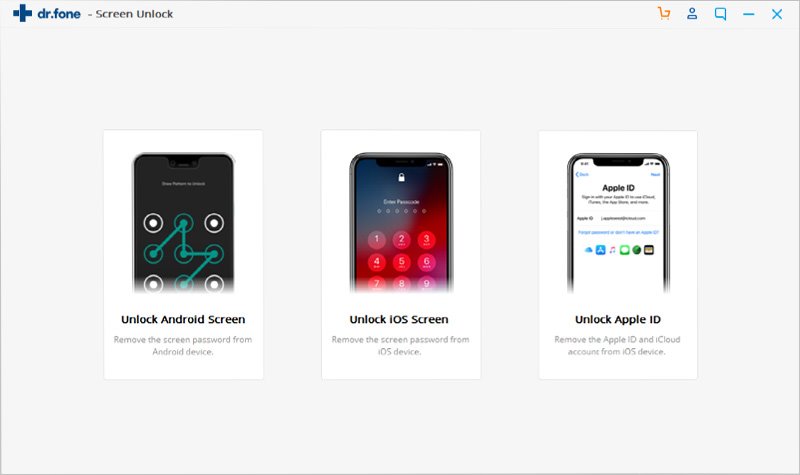
Step 3. Määritä seuraavassa ikkunassa puhelimen merkki, nimi ja malli. Vahvista annetut tiedot ja varmista, että syötetty laitemalli on oikea. Jatka kirjoittamalla näytetty näppäin ja napsauttamalla ”Vahvista”-painiketta.

Vaihe 4. Paina ”Vahvista”-painiketta. Käynnistä puhelin lataustilassa käyttämällä oikeita näppäinyhdistelmiä. Useimmiten se on virta-, koti- ja äänenvoimakkuuden alentamisnäppäimet. Samaa varten on selkeät ohjeet näytöllä.

Vaihe 5. Heti kun puhelin siirtyisi lataustilaan, sovellus aloittaa palautuspakettien lataamisen laitteelle.
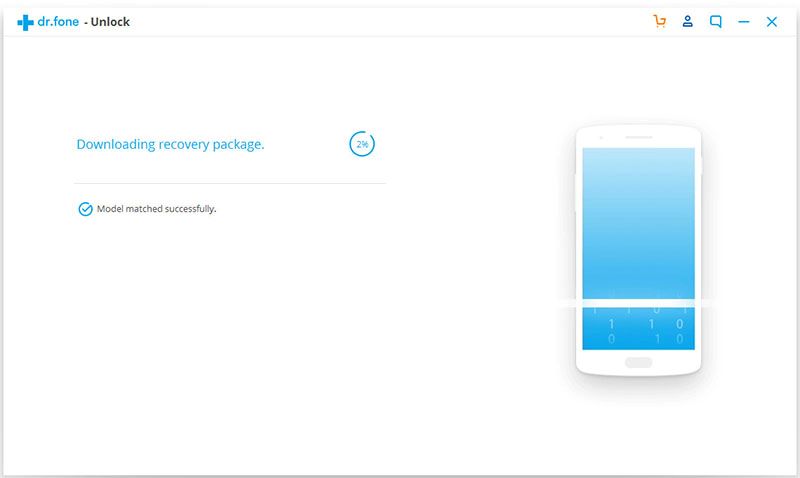
Vaihe 6. Palautuspakettien lataamisen jälkeen työkalu käynnistää liitetyn Android-puhelimen uudelleen normaalitilassa ilman näytön lukitusta.

Siten opit helposti, miten pääset lukittuun Android-puhelimeen. Irrota vain laite ja pääset siihen käsiksi ilman olemassa olevaa lukitusta. Kyllä – se on todella näin yksinkertaista!
Part 2. Kuinka päästä lukittuun Android-puhelimeen Android Device Managerin avulla?
Toinen ratkaisu toisen Android-laitteen lukituksen avaamiseen on käyttää ADM:ää (tunnetaan myös nimellä Google Find My Device). Sen avulla voit etänä paikantaa, soittaa, avata lukituksen tai poistaa laitteen. Tosin lukituksen avausominaisuus toimii vain laitteissa, joissa on Android 7.1 ja vanhemmat versiot. Uusissa Android-laitteissa sinun on poistettava puhelimen muisti, jos haluat avata lukituksen. Ennen kuin jatkat, varmista, että olet täyttänyt seuraavat ennakkoedellytykset:
- Sinun pitäisi tietää kohde-Android-laitteeseen liitetyn tilin tiedot (tunnus ja salasana).
- Puhelimen pitäisi olla yhteydessä internetiin.
Kun se on tehty, voit seurata näitä ohjeita oppiaksesi, miten pääset lukittuun Android-laitteeseen sisään.
- Mene Googlen viralliselle sivustolle Etsi laitteeni millä tahansa tietokoneella tai puhelimella. Kirjaudu sisään tilille, joka on yhdistetty laitteeseen.
- Valitse yhdistettyjen laitteiden luettelosta yksinkertaisesti puhelin, jonka lukituksen haluat avata. Tämä lataa automaattisesti sen nykyisen sijainnin.
- Jos laitteessa on Android 7.1 tai aikaisempi versio, voit napsauttaa ”Lukitse”-toimintoa. Näin voit korvata sen nykyisen lukituksen uudella salasanalla.
- Jos sinulla on uudempi Android-laite, napsauta sen sijaan ”Poista” -painiketta. Tämä nollaa laitteen tehdasasetukset ja pääsisi eroon myös sen lukituksesta.
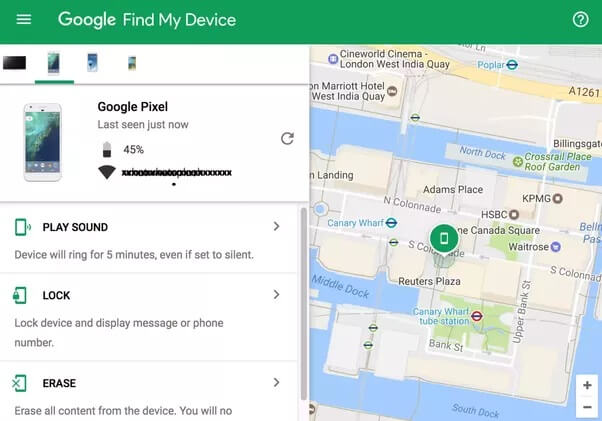
Part 3. Kuinka päästä lukittuun iPhoneen iPhonen lukitusnäytön poiston avulla?
Jos haluat avata iPhonen lukituksen, suosittelemme kokeilemaan dr.fone – Screen Unlock (iOS). Se on yhteensopiva kaikkien johtavien iOS-laitteiden, kuten iPhone XS, XS Max, XR, X ja muiden kanssa, ja siinä on käyttäjäystävällinen ja kevyt käyttöliittymä. Käyttämällä tätä iPhonen näytön lukituksen poistotyökalua voit päästä eroon Touch ID:stä, Face ID:stä, 4-numeroisesta PIN-koodista, 6-numeroisesta PIN-koodista jne. Vaikka olemassa olevat tietosi poistettaisiin prosessin aikana, puhelin avataan lopulta. Näin pääset lukittuun puhelimeen dr.fone – Unlock (iOS) -ohjelmalla.

dr.fone – Screen Unlock (iOS)
Pääset lukittuun iPhoneen/iPadiin ilman vaivaa.
- Poista 4-numeroinen / 6-numeroinen salasana, Touch ID & Face ID iPhonessa/iPadissa.
- Helppo ja napsautettava prosessi. Ei vaadi teknisiä taitoja.
- Täysin yhteensopiva iOS 12:n ja iPhone XS/XR:n kanssa.
Step 1. Käynnistä aluksi dr.fone – iOS Toolkit tietokoneellasi ja siirry sen ”Unlock” -moduuliin. Liitä iPhone järjestelmään toimivalla kaapelilla ja napsauta ”Käynnistä”-painiketta.
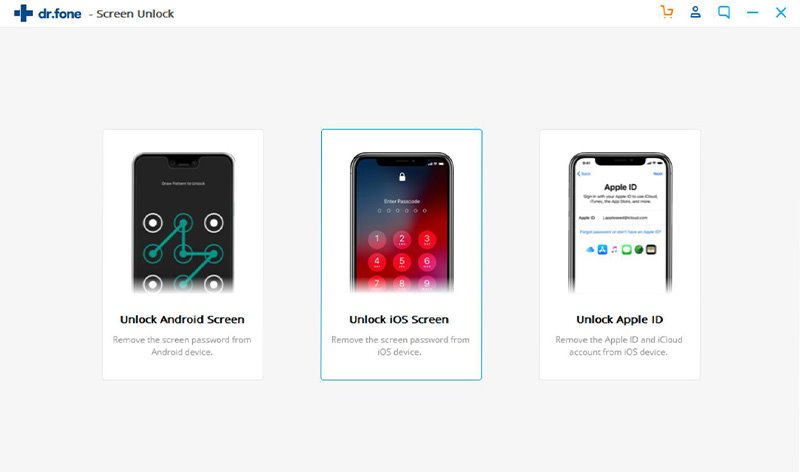
Vaihe 2. Laita puhelin DFU-tilaan noudattamalla näytön ohjeita. Käyttöliittymässä on omat ohjeet eri iPhone-malleille.
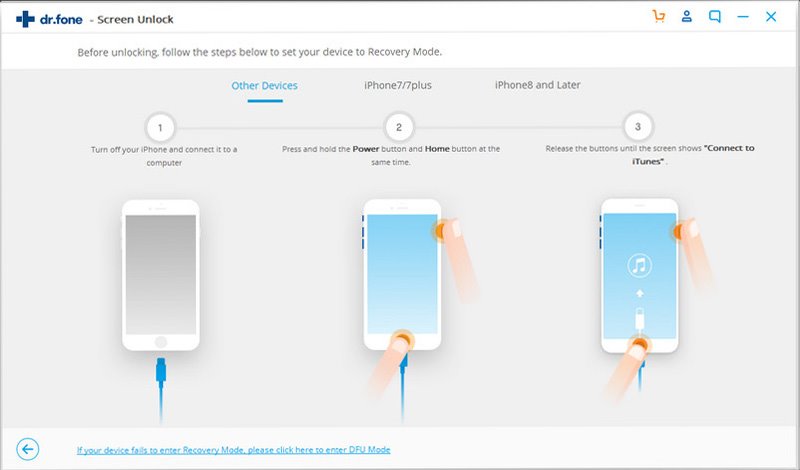
Vaihe 3. Heti kun puhelin siirtyisi DFU-tilaan, saat seuraavan näytön. Anna joitakin tärkeitä tietoja puhelimestasi ja napsauta ”Lataa” -painiketta.
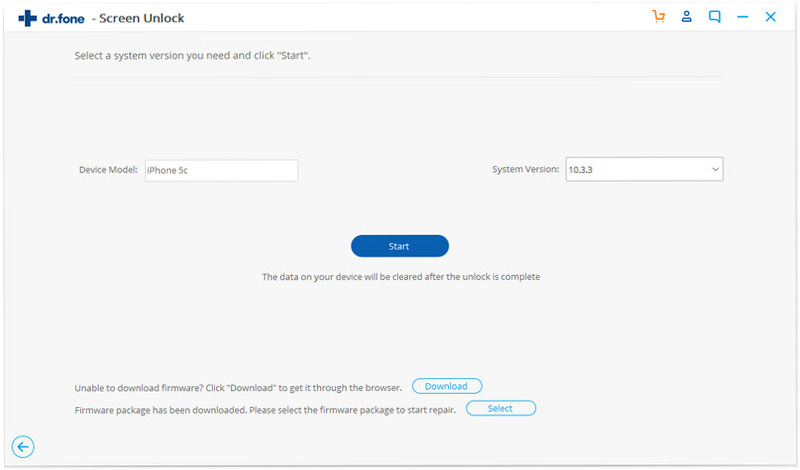
Vaihe 4. Tämä käynnistää laitteesi uusimman laiteohjelmistopäivityksen lataamisen. Istu alas ja odota, että lataus on valmis.
Vaihe 5. Heti kun lataus on valmis, saat ilmoituksen. Jatka napsauttamalla ”Unlock Now” -painiketta. Kirjoita ponnahdusikkunassa oleva avain ”000000” vahvistaaksesi ja napsauta ”Unlock” -painiketta vielä kerran.
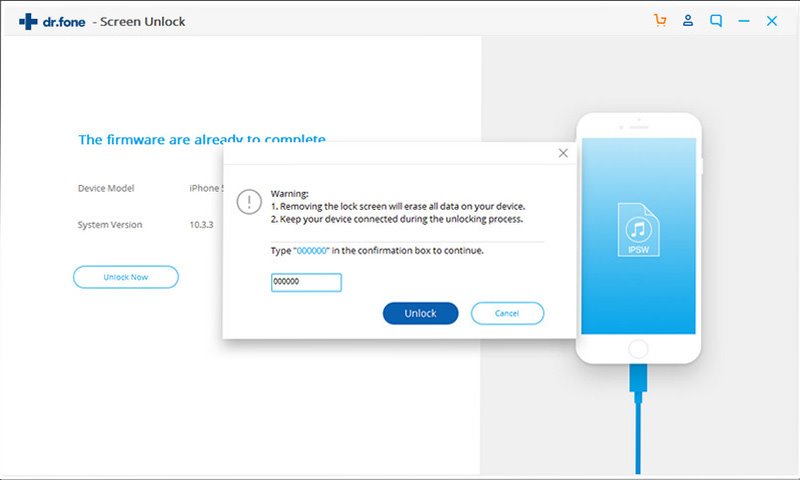
Vaihe 6. Valitse ”Unlock”. Odota hetki, sillä sovellus käynnistää puhelimesi uudelleen ja poistaa olemassa olevan lukituksen.
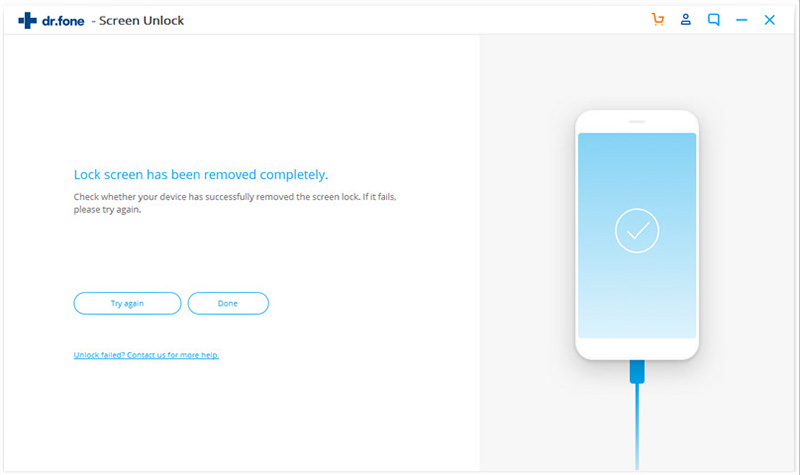
Se on siinä! Seuraamalla tätä yksinkertaista harjoitusta voit oppia, miten pääset puhelimeen ilman salasanaa. Irrota laite yksinkertaisesti turvallisesti ja avaa sen lukitus nyt ilman ongelmia.
Osa 4. Kuinka päästä lukittuun iPhoneen Find My iPhonen avulla?
Kuten Googlen Find My Device, myös Apple tarjoaa samanlaisen ominaisuuden, joka tunnetaan nimellä Find My iPhone. Jos ominaisuus on käytössä kohteena olevassa iOS-laitteessa, voit nollata sen etänä. Koska se palauttaa laitteen tehdasasetuksiin, myös sen olemassa olevat tiedot poistetaan. Varmista vain, että seuraavat vaatimukset täyttyvät:
- Ominaisuuden Etsi iPhoneni pitäisi olla käytössä kohdelaitteessa.
- Sen pitäisi olla yhteydessä internetiin.
- Sinun pitäisi tietää kohde-iPhoneen liitetyn iCloud-tilin tiedot.
Kun olet täyttänyt nämä ennakkoedellytykset, seuraa seuraavia ohjeita, jotta opit, miten pääset lukittuun puhelimeen.
- Mene iCloudin viralliselle verkkosivustolle millä tahansa laitteella (tai käytä Etsi iPhoneni -sovellusta). Kirjaudu sisään samalle tilille, joka on jo linkitetty kohdelaitteeseen.
- Käy iCloudin etusivulta Etsi iPhone -vaihtoehdossa.
- Vaihda ”Kaikki laitteet” -vaihtoehtoon nähdäksesi kaikki iOS-laitteet, jotka on linkitetty tähän iCloud-tiliin. Valitse lukittu iPhone täältä.
- Käyttöliittymä lataa automaattisesti puhelimen nykyisen sijainnin ja tarjoaa muutamia muita vaihtoehtoja.
- Klikkaa ”Poista iPhone” ja vahvista valinta. Odota hetki, sillä laite palautuu tehdasasetuksiin etänä.
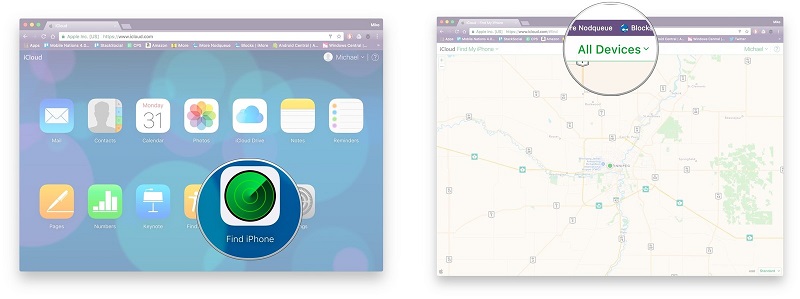
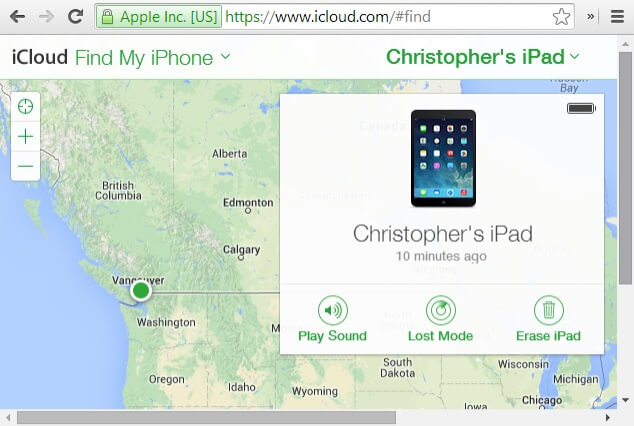
Part 5. Miten päästä jonkun Android/iPhoneen sisään hänen tietämättään?
Monesti ihmiset eivät halua yksinkertaisesti murtaa jonkun puhelimen lukitusta. Sen sijaan he haluavat vakoilla laitteen toimintaa ilman, että heidät huomataan. Jos sinulla on samat vaatimukset, voit kokeilla Spyzie. Se on yhteensopiva johtavien Android- ja iOS-laitteiden kanssa, ja se voi seurata kaikkia elintärkeitä yksityiskohtia häivytystilassa. Tämä sisältää reaaliaikaisen sijainnin, puhelulokit, viestit, selaushistorian, sosiaalisen median toiminnan ja paljon muuta.
Spyzieä käyttääkseen ei tarvitse rootata tai jailbreakata kohdelaitetta. Jos haluat oppia pääsemään jonkun puhelimeen tietämättä salasanaa, noudata näitä yksinkertaisia vaiheita:
Vaihe 1: Luo Spyzie-tili
Mene ensin Spyzien viralliselle verkkosivustolle ja luo tili. Sinun on annettava sähköpostiosoitteesi ja määritettävä vahva salasana.
Lisäksi sinun on annettava joitakin perustietoja laitteen omistajasta ja valittava, haluatko seurata Androidia vai iPhonea.
Vaihe 2(a): Android-laitteen seuraaminen
Vakoillaksesi Android-laitetta, käytä sitä ensin. Siirry sen tietoturva-asetuksiin ja kytke päälle sovelluksen asennus tuntemattomista lähteistä.
Käynnistä mikä tahansa verkkoselain ja siirry Spyzien verkkosivustolle ladataksesi sen APK-tiedoston. Napauta sitä ja suorita asennus loppuun.
Lupaa sovellukselle kaikki tarvittavat oikeudet ja kirjaudu sisään omalle Spyzie-tilillesi.
Aloita lopuksi yksinkertaisesti puhelimen valvonta. Voit myös hankkiutua eroon sovelluksen kuvakkeesta ja antaa sen toimia häivytystilassa.
Vaihe 2(b): Jos valitset kohdelaitteeksi iPhonen, saat seuraavanlaisen näytön:
Jos valitset kohdelaitteeksi iPhonen, saat seuraavanlaisen näytön. Kirjaudu yksinkertaisesti sisään samalle iCloud-tilille, joka on linkitetty laitteeseen, käyttämällä oikeita tunnistetietoja. Odota hetki, että Spyzie lataa ja synkronoi olennaiset tiedot.
Vaihe 3: Aloita laitteen valvonta etänä
Se on siinä! Kun asennus on valmis, voit vain mennä Spyzien kojelautaan ja päästä käsiksi kaikkiin kohdelaitteeseen liittyviin tärkeisiin tietoihin. Vasemmassa paneelissa on omat vaihtoehdot, joita voit käydä tutkimassa.
Johtopäätös
Niin sitä mennään! Kun olet noudattanut näitä ehdotuksia, voisit päästä mihin tahansa Android- tai iPhone-laitteeseen ilman suurempia ongelmia. Koska olemme tarjonneet tässä oppaassa yksityiskohtaisia ratkaisuja sekä Android- että iOS-laitteille, voit helposti valita haluamasi vaihtoehdon, kuten dr.fone tai Spyzie. Jos haluat opettaa muille, miten päästä jonkun puhelimeen salasanaa tuntematta, jaa tämä opas myös heidän kanssaan.
Vastaa